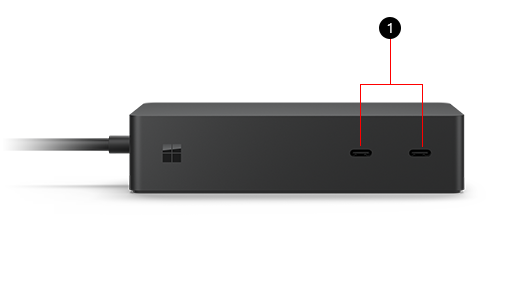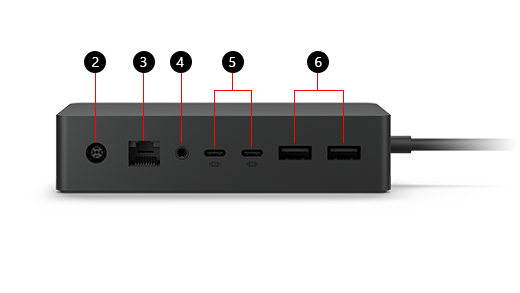使用 Surface 擴充座 2
Applies To
使用 Surface Dock 將 Surface 連接到全尺寸顯示器、乙太網路連線、外接式喇叭等裝置。 它也會為您的 Surface 充電。
附註: 如果不確定您的 Dock 是哪一款,請前往識別您的 Surface Dock 和功能。
Surface Dock 2 功能
連接埠
|
1 |
USB-C 連接埠 |
使用這個埠連接到 USB-C 附件。 |
|
2 |
電源 |
電源插孔將您的 Dock 連接至其電源供應器。 |
|
3 |
Gigabit 乙太網路 |
當您需要可靠且高速的有線網路連線時,請使用乙太網路連接埠,將 Surface 連線到至有線網路。 |
|
4 |
音訊 |
將您喜愛的音訊配件(例如有線揚聲器或耳機)連接到擴充基座的 3.5 毫米音訊連接埠 |
|
5 |
USB-C 顯示器連接埠 |
Surface Dock 2 上的 USB-C 連接埠可以連線到外部顯示器。 視顯示器的影片輸出連接埠而定,您可能需要顯示卡(需另行購買)。 |
|
6 |
USB-A 3.2 連接埠 |
將大型檔案傳輸到外部磁碟機、連接 USB 印表機或耳機、為配件充電等等。 |
電源供應器
了解您的 Surface Dock 2 搭配哪種電源供應器型號。
|
Surface Dock 型號 |
電源供應器單位型號 |
電源瓦數 |
傳遞至裝置 |
|---|---|---|---|
|
Surface Dock 2 |
1931 |
199W (15.35 伏特 @ 12.96 安培) |
120瓦 |
與 Surface 裝置的相容性
請在下表中查看您的 Surface 型號,以查看可用的擴充座功能。 如果未列出您的 Surface,表示它與這個擴充座不相容。 如需如何尋找 Surface 型號的相關資訊,請移至 找出您擁有的 Surface 型號。 如需裝置和擴充座支援的視訊解析度和重新整理頻率的相關資訊,請參閱 Surface 支援的外部顯示器解析度和重新整理頻率。
|
Surface 型號 |
音訊進/出 |
USB-A 資料傳輸速率 |
Gigabit 乙太網路 |
|
Surface Pro (第 11 版) Surface Pro 10 商務版Surface Pro 9 (所有型號) Surface Pro 8 Surface Pro 7+Surface Pro 7 Surface Pro 6Surface Pro (第 5 代) |
是 |
最高 10 Gbps |
是 |
|
Surface Pro X |
是 |
最高 10 Gbps |
是 |
|
適用於商務的 Surface 筆記本電腦 5G Surface 筆記本電腦 (第 7 版) 商務用 Surface Laptop 6 Surface Laptop 5 (所有型號) Surface Laptop 4 (所有型號) Surface Laptop 3 (所有型號) Surface 筆記本電腦 2 Surface Laptop (第 1 代) |
是 |
最高 10 Gbps |
是 |
|
Surface 筆記本電腦 Go 3 Surface 筆記本電腦 Go 2 Surface 筆記本電腦 Go |
是 |
最高 10 Gbps |
是 |
|
Surface 筆記本電腦工作室 2 Surface 筆記本電腦工作室 |
是 |
最高 10 Gbps |
是 |
|
Surface Book 3 (所有型號) Surface Book 2 (所有型號) |
是 |
最高 10 Gbps |
是 |
|
Surface Go 4 Surface Go 3 Surface Go 2 Surface Go |
是 |
最高 10 Gbps |
是 |
設定您的 Surface Dock
打開 Dock 的包裝之後,將它放在您電腦上您想要的位置,並將任何必要的線材或纜線放在方便存取的地方。 現在您已準備好要進行設定。
設定您的工作區並連接線材
-
將 Dock 電源線的交流端插入電源,然後將另一端插入 Dock 上的電源插孔。
-
如果想要使用有線網路連線,請將網路線連接到乙太網路連接埠。
-
將 USB 電腦週邊設備連接到 USB 連接埠。
-
將視訊線連接到背面的 USB-C 連接埠。如果您的顯示器電纜沒有這些連接器,則需要購買另一條電纜或適配器。 如需轉接器的詳細資訊,請移至 將 Surface 連線到外部顯示器。
-
連接任何音訊配件,例如有線喇叭或耳機。 如果沒有外部揚聲器,您在使用 Surface 時可能聽不到音訊。 若要了解如何在 Surface 上切換為內建的喇叭,請前往Surface 擴充座和連接基座疑難排解。
將 Surface 連接到擴充座
設定工作區之後:
-
如果您有 Surface 擴充座或 Surface 擴充座 2,請將擴充座上的 Surface Connect 纜線連接到 Surface。
您的裝置將充電並自動連接到連接到 Dock 的配件和週邊設備。
設定螢幕
將 Surface 和外接式螢幕連接到 Dock 之後,您就可以選擇每個螢幕要顯示的內容。 方法如下:
-
前往 開始 > 設定 > 系統 > 顯示。
-
展開 將桌面延伸至此顯示器,然後選擇下列其中一個選項:
-
在 1 和 2 上複製桌面。 您的畫面會出現兩個螢幕上。
附註: 您可能還會看到其他選項,例如在 1 和 3 上複製桌面。
-
將桌面擴展到此顯示器。 您的畫面會橫跨兩個螢幕,而且您可以在兩個螢幕之間拖曳項目。
-
只在 __ 顯示。 您的畫面會出現在選取的螢幕上,而其他螢幕會呈現空白。
-
附註: 若要深入瞭解如何設定顯示器,請移至 將 Surface 連線到外部顯示器。
設定您的音訊
將 Surface 和音訊裝置連線到擴充座之後,如果有多個音訊裝置可供使用,您可以選擇輸入和輸出喜好設定。 方法如下:
-
前往 「開始」 >「設定 」> 「系統 > 聲音」。
-
在 [輸出] 底下,選擇您的輸出裝置。
-
在 [輸入] 底下,選擇您的輸入裝置。
附註: 若要深入瞭解如何在 Surface 上設定音效,請移至 Surface 音效、音量和音訊配件。
取得最新的 Surface 和 Windows 更新
為確保您的 Surface 正常運作,請取得最新的更新。 如需詳細資訊,請參閱安裝 Surface 和 Windows 更新。 更新時,請確定您的 Surface 已與您的 Surface Dock 連接,且正接上電源。
如需更新 Surface Dock 的詳細資訊,請移至更新您的 Surface Dock。
哪裡買
Surface 擴充基座和其他配件可從 Microsoft Store 和其他零售商處購買。
附註: 如果您所在的地區無法使用 Microsoft Store,您也可以在 這些零售商 處取得 Surface。